I filtri colore sono una funzionalità interessante introdotta in Windows 10. Hai Scala di grigi, Druteranopia, Protanopia, Tritanopia ecc. come Opzioni disponibili. Se non riesci a vedere chiaramente cosa c'è sullo schermo di Windows 10, puoi attivare Filtro colore nelle impostazioni.
Questi filtri colore sono anche in grado di rinfrescare il tuo PC con un nuovo look e sono un'alternativa migliore al cambiamento temi.
Come attivare il filtro colore in Windows 10
Passaggio 1 – Apri impostazionicliccando su inizioe poi cliccando su Ingranaggioicona.

Passaggio 2 – Ora, fai clic su Facilità di accesso.
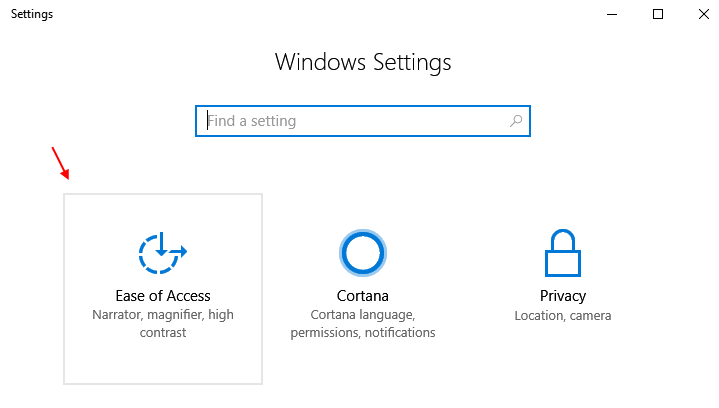
Passaggio 3 – Ora nel menu a sinistra, fai clic su Colore e contrasto elevato.
Passaggio 4 – Ora, attiva il Pulsante Applica filtro colore per abilitare Filtro colore.
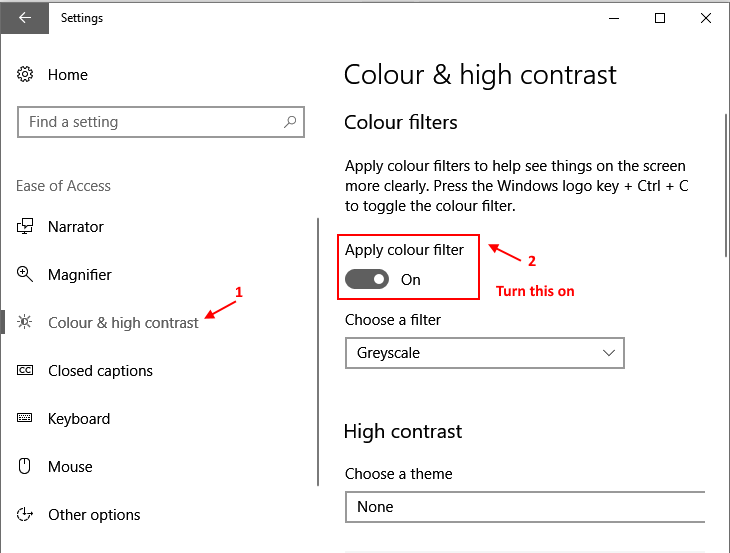
Nota che lo screenshot sopra è in Scala di grigifilter poiché questo è il filtro Colore predefinito. Puoi scegliere diversi filtri colore per modificare l'aspetto del tuo PC.
Diciamo che ho scelto la scala di grigi come filtro dal menu a discesa.
Ecco come apparirà ora il mio desktop.
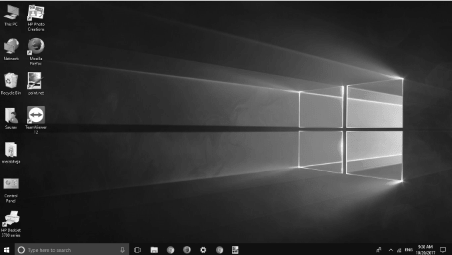
Dopo aver applicato il filtro colore nel tuo PC Windows 10, puoi sempre alternare tra lo stato filtro e non filtro premendo Tasto WINDOWS + Ctrl + C insieme.


